Wi-Fi не работи добре, премахнете повредени мрежови устройства
РАБОТАТА С КОМПЮТЪР СТАНА ПО-ЛЕСНА
Лош Wi-Fi или бавна интернет връзка на компютъра.
Преди да започна, ви моля да прегледате набързо статията Бавен Wi-Fi: Отстраняване на неизправности от конзолата. Той описва техника, която ще ви доближи до отговора на въпроса кое устройство е проблем за нормална комуникация с всеки сайт в мрежата.
Ако симптомите, които изпитвате, са подобни на описаните в заглавието, продължете. Стартирайте cmd като администратор и въведете командата
Ето как изглежда повече или по-малко стабилна връзка:

И ето очевидните проблеми с връзката:
Както можете да видите, скоростта се губи още на етапа на „приближаване“ към рутера и след това напълно изчезва (на един от етапите, над 2000 ms). И рутера, както виждате, няма нищо общо.
Когато се опитвате да идентифицирате проблемно устройство, трябва да проверите списъка с мрежово оборудване. Отиваме в диспечера на устройствата и разширяваме списъка с мрежови адаптери (ще принудим Показване на скритите устройства в менюто Изглед):
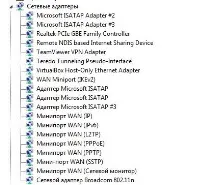
Понякога поради повреда на системата драйверът просто блокира работата на самия драйвер, който отговаря за безжичната връзка. Последните системни актуализации поправиха тази грешка, но все пак...
Wi-Fi не работи добре: преинсталирайте WAN устройства чрез изтриване.
Първо и най-важно: ние правим резервно копие на системния регистър на Windows, тъй като по-нататъшната работа е свързана с изтриването на съответния кошер в системния регистър.
- Деактивирайте всички WAN в диспечера на устройства
- стартирайте cmd като администратор и спрете две услуги (ако се изпълняват) с команди (не пропускайте интервала преди деактивирането):
- папките се изтриват (не ключът, а цялата папка)
- Рестартирайте Windows на безопасно мясторежим с поддръжка на мрежови настройки
- върнете се в Device Manager и изтрийте всички WAN
- рестартирайте Windows в нормален режим и проверете безжичната връзка (ако е необходимо, настройте деактивираните услуги да се стартират по преценка на системата с командите: sc config sstpsvc start= auto и sc config RasMan start= auto ).